教你如何显示/隐藏文件夹
摘要:一些文件我们在磁盘里无法找到,是因为我们把他设置为隐藏文件,小编来教大家怎么显示隐藏文件,希望能对大家有所帮助!工具/原料有电脑就可以了方法...
一些文件我们在磁盘里无法找到,是因为我们把他设置为隐藏文件,小编来教大家怎么显示隐藏文件,希望能对大家有所帮助!

工具/原料
有电脑就可以了
方法/步骤
1、点击“开始”,选择控制面板
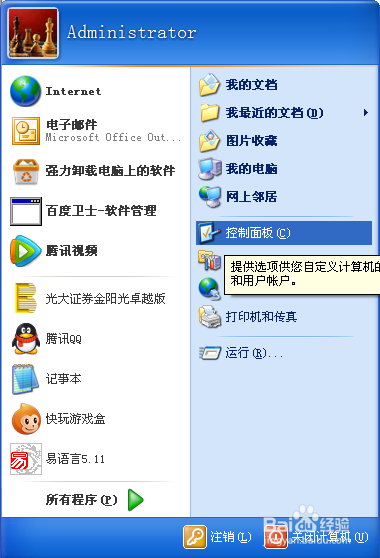
2、进入到控制面板就点击“外观和主题”
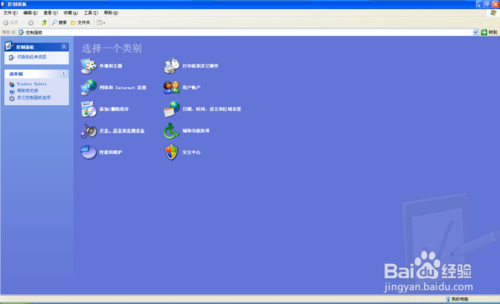
3、接下来就是“文件夹选项”
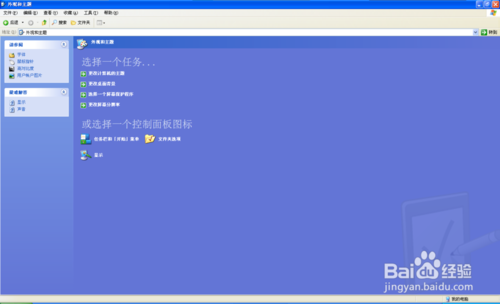
4、这里可以查看文件夹的设置。
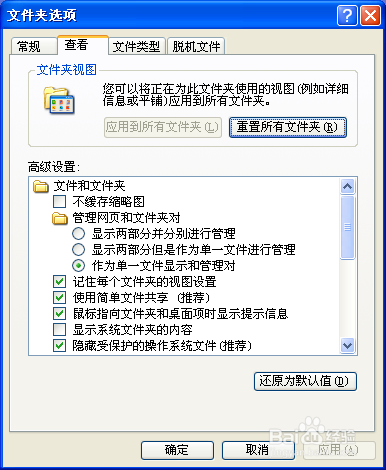
5、找到下面的选项,然后修改就点击确定
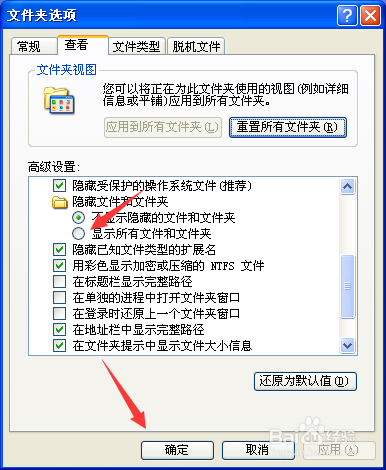
6、然后检查一下你的隐藏文件,它是以半透明的形式显示的,
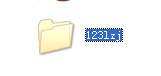
7、点击文件右键属性,这里的隐藏取消掉
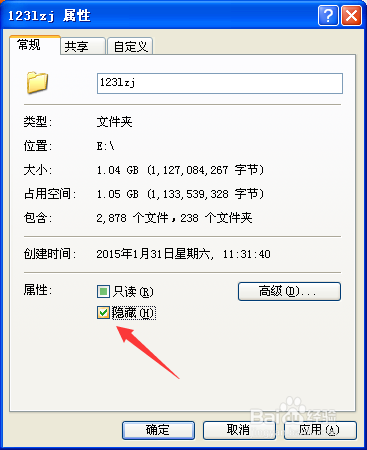
8、然后选择第二个,点击确定,文件回复完毕
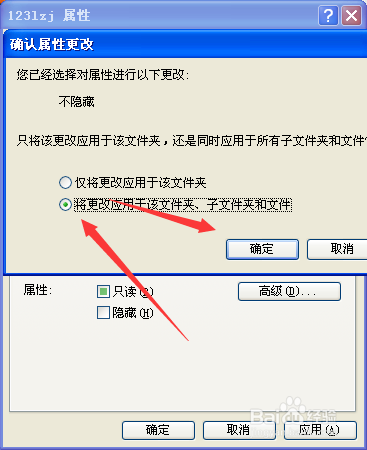
以上就是如何显示/隐藏文件夹方法介绍,希望能对大家有所帮助!
【教你如何显示/隐藏文件夹】相关文章:
★ log是什么文件
★ reg是什么文件
